Víte, co je to bitrate videa? Tento příspěvek se zabývá termínem datový tok, vysvětluje, jak datový tok ovlivňuje kvalitu videa, ukazuje, jaký je nejlepší datový tok videa a jak snadno změnit datový tok videa pomocí bezplatného softwaru MiniTool.
Možnost bitové rychlosti můžete najít při exportu videa. Co je však bitová rychlost? Jaká je nejlepší přenosová rychlost? Jaký je dobrý datový tok pro 1080p? Jak přenosová rychlost ovlivňuje kvalitu videa?
Nebojte se, tento příspěvek vám řekne vše, co potřebujete vědět o datovém toku videa.
Co je přenosová rychlost?
Bitová rychlost (bitová rychlost nebo jako proměnná R) je počet bitů, které jsou přeneseny nebo zpracovány za sekundu. Symbol bitové rychlosti videa je bit/s. Ve většině prostředí se 1 bajt skládá z 8 bitů.
Přenosová rychlost videa je množství video dat přenesených za jednotku času. Obvykle určuje kvalitu i velikost video/audio souborů. Pokud chcete vytvořit skvělé video, musíte zajistit rychlý přenos dat.
Jak se měří přenosová rychlost videa?
Obvykle mluvíme o datovém toku v megabitech za sekundu (Mbps) pro video a datovém toku v kilobitech za sekundu (kbps) pro zvuk. Vyšší datový tok videa znamená vyšší kvalitu videa, což vyžaduje
větší šířku pásma z pohledu streamování.
Upozornění:Mbps se liší od MBps. Pro rychlost stahování a odesílání používáme Mbps (megabity za sekundu). Na 1 bajt je potřeba 8 bitů dat. Když mluvíme o velikosti souboru nebo množství přenesených dat, používáme MBps (megabajty za sekundu).
CBR vs VBR
Konstantní bitová rychlost (CBR) a proměnná bitová rychlost (VBR) jsou dva typy kódování bitové rychlosti.
Konstantní přenosová rychlost
CBR je metoda kódování, která udržuje stejný datový tok v celém videu, což usnadňuje přehrávání a rychlé načítání. CBR je užitečné pro streamování multimediálních souborů, protože video se neustále stahuje a dochází k jeho zadrhávání se špičkami datového toku.
CBR však může být pro některé výstupní formáty omezující, protože toto kódování bitové rychlosti vytvoří velký soubor.
Související článek:odeslání velkého souboru videa
Proměnná přenosová rychlost
VBR umožňuje dynamicky zvyšovat nebo snižovat datový tok zvukového souboru v závislosti na úrovni detailů potřebné v daném okamžiku. Ve srovnání s CBR poskytuje VBR výrazně vyšší kvalitu videa s mnohem menší velikostí souboru. Pokud zvuk zakódujete pomocí VBR namísto CBR, můžete dosáhnout menší velikosti souboru. VBR zvyšuje přenosovou rychlost pouze v případě potřeby, proto se doporučuje používat pro progresivní a přímé stahování (např. YouTube nebo Vimeo)
Jak přenosová rychlost ovlivňuje kvalitu videa?
Tento problém budeme zvažovat ve dvou aspektech.
Za prvé, datový tok je klíčovým měřítkem velikosti jakéhokoli video souboru. Ale použití videa s extrémně vysokým datovým tokem bude plýtvat šířkou pásma. Například ve srovnání s videem o rychlosti 1 000 kb/s spotřebuje video s rychlostí 2 000 kb/s dvojnásobnou šířku pásma.
Za druhé, vysoký datový tok znamená vysokou kvalitu videa. Při exportu stejného videa se stejným rozlišením použití vyššího datového toku zajistí vyšší kvalitu obrazu ve výstupu videa.
Zvolíte-li vysoké rozlišení, bude zpracováno více dat, takže by se mělo očekávat zvýšení přenosové rychlosti.
Jedním slovem, vysoký datový tok videa zajišťuje vynikající kvalitu videa. Vezměte prosím na vědomí, že vysoká přenosová rychlost bude představovat velkou zátěž pro váš hardware.
Jaký je nejlepší datový tok videa?
Jak vybrat dobrý datový tok videa pro streamování?
Abyste se ujistili, že se vaše videa budou streamovat stabilně, přizpůsobte rozlišení videa správnému videu. Můžete si vybrat následující datový tok pro streamování YouTube, Twitch nebo jiných kanálů.
- Běžná HD videa se standardním rozlišením:2 500 až 4 000 kb/s.
- Běžná HD videa s vysokým rozlišením, 3 500 až 5 000 kb/s.
- Full HD videa se standardním rozlišením:3 500 až 5 000 kb/s.
- Full HD videa s vysokým rozlišením, 4 500 až 6 000 kb/s.
Jaká je nejlepší přenosová rychlost videa pro videa na YouTube?
Nyní chce mnoho uživatelů sdílet svá videa na největším webu pro sdílení videí – YouTube. Znáte však nejlepší nastavení kódování pro svá videa na YouTube?
- Kontejner:MP4
- Zvukový kodek:AAC-LC
- Video kodek:H.264
- Snímková frekvence:Běžné snímkové frekvence včetně 24, 25, 30, 48, 50, 60 snímků za sekundu. Ujistěte se, že používáte stejnou snímkovou frekvenci, jaká byla zaznamenána pro kódování a nahrávání obsahu.
- Datový tok:k nahrávání obsahu použijte následující doporučený datový tok.
Doporučené přenosové rychlosti videa pro nahrávání HDR
720P
6,5 Mbit/s [24 FPS, 25 FPS, 30 FPS]
9,5 Mbit/s [48 FPS, 50 FPS, 60 FPS]
1080P
10 Mbit/s [24 FPS, 25 FPS, 30 FPS]
15 Mbit/s [48 FPS, 50 FPS, 60 FPS]
1440P (2k)
20 Mbit/s [24 FPS, 25 FPS, 30 FPS]
30 Mbit/s [48 FPS, 50 FPS, 60 FPS]
2160P(4k)
44–56 Mbit/s [24 FPS, 25 FPS, 30 FPS]
66–85 Mbit/s [48 FPS, 50 FPS, 60 FPS]
Doporučené přenosové rychlosti videa pro nahrávání SDR
Poznámka: Chcete-li nahrávaná videa v rozlišení 4K zobrazit ve 4K, použijte prohlížeč nebo zařízení, které podporuje 4K.360P
1 Mbit/s [24 FPS, 25 FPS, 30 FPS]
1,5 Mbit/s [24 FPS, 25 FPS, 30 FPS]
480P
2,5 Mbit/s [24 FPS, 25 FPS, 30 FPS]
4 Mbit/s [24 FPS, 25 FPS, 30 FPS]
720P
5 Mbit/s [24 FPS, 25 FPS, 30 FPS]
7,5 Mbit/s [48 FPS, 50 FPS, 60 FPS]
1080P
8 Mbit/s [24 FPS, 25 FPS, 30 FPS]
12 Mbit/s [48 FPS, 50 FPS, 60 FPS]
1440P (2K)
16 Mbit/s [24 FPS, 25 FPS, 30 FPS]
24 Mbit/s [48 FPS, 50 FPS, 60 FPS]
2160P(4K)
35–45 Mbitů [24 FPS, 25 FPS, 30 FPS]
53–68 Mbit/s [48 FPS, 50 FPS, 60 FPS]
Tip: Zde by vás mohly zajímat doporučené přenosové rychlosti zvuku pro nahrávání:Mono:128 kbps Stereo:384 kbps 1:512 kbpsU většiny online video platforem by vám tato doporučení měla dobře posloužit.
Ve skutečnosti YouTube příliš omezuje svou kvalitu komprese podle rozlišení. Můžete například chtít exportovat své video s rozměry 4K, i když je vaše video pouze 1080p.
Jaký je dobrý datový tok videa pro OBS?
Open Broadcaster Software je bezplatný a open source program pro streamování a nahrávání napříč platformami, který umožňuje tvůrcům videa zachycovat a nahrávat videa i živé vysílání. Uživatelé videa si mohou vybrat datový tok videa podle kompatibility svého zařízení a dostupnosti dat.
Níže uvedená tabulka vám pomůže.
| Kvalita videa | Datový tok videa |
| Nízké 480 x 270 | 400 kb/s |
| Střední 640 x 360 | 800–1200 kb/s |
| Vysoká 960 x 540 / 854 x 480 | 1200–1500 kb/s |
| HD 1280 x 720 | 1500–4000 kb/s |
| HD 1080 1920 x 1080 | 4000–8000 kb/s |
| 4K 3840 x 2160 | 8000–14000 kb/s |
Jaký je nejlepší přenosový tok videa OBS pro Twitch?
Každý den se na Twitchi streamují tisíce videí. Můžete nastavit nejlepší datový tok videa (450–6000 kbps) pro streamery videa, abyste získali dobrý divácký zážitek. Twitch omezuje všechna nahrávání na 6000 kb/s, ale v mnoha případech byste měli raději snížit.
Twitch vždy vyhradí svou šířku pásma pro své partnery. Pokud tedy chcete mít přístup k možnostem kvality, musíte streamovat mimo špičku.
Jaký je nejlepší datový tok videa? Klikněte pro Tweet
Jak změnit přenosovou rychlost videa?
Při čtení zde můžete mít základní informace o bitrate. Změna datového toku může nejen snížit velikost souboru videa, ale může také změnit kvalitu videa.
Související článek:zlepšení kvality videa
Víte, jak změnit bitovou rychlost videa MP4?
MiniTool MovieMaker, bezplatný software pro úpravu videa bez vodoznaku, vám umožní snadno vytvářet a upravovat filmy. Kromě toho je to pro vás praktický převodník datového toku videa. Navíc vám umožňuje převádět video do jiných formátů včetně AVI, WMV atd. Můžete například zdarma převést WebM na MP4.
Postup změny datového toku videa
Krok 1. Importujte své soubory do programu MiniTool MovieMaker.
Stáhněte si a nainstalujte si zdarma MiniTool MovieMaker do svého PC. Spusťte tento bezplatný převodník datového toku videa, abyste získali jeho hlavní rozhraní.
Kliknutím na tlačítko Importovat mediální soubory importujte soubor videa, přetáhněte tento soubor videa, jehož datový tok chcete změnit na časovou osu.
Můžete importovat více souborů a spojit je do jednoho. Pojďme se naučit kombinovat videa.
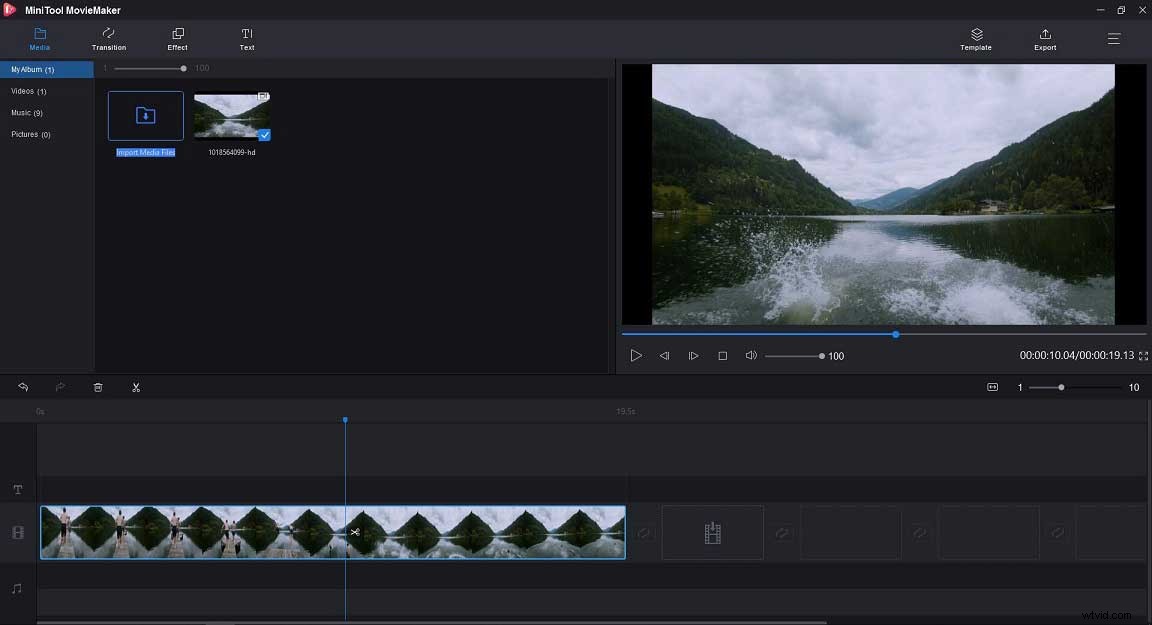
Krok 2. Vyberte formát videa
Kliknutím na tlačítko Export zobrazte následující okno.
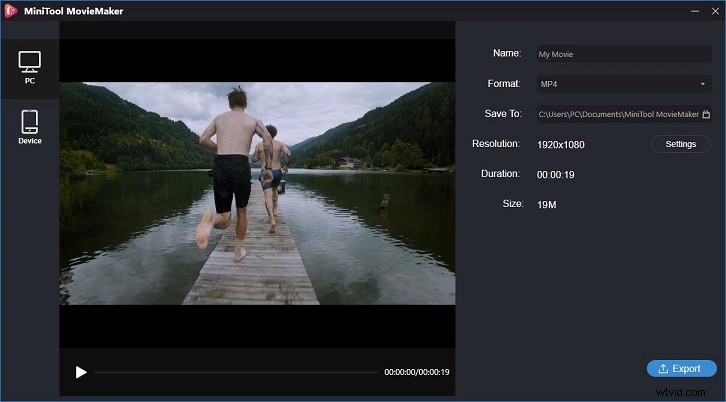
Zde vidíme, že ve výchozím nastavení jsou vybrány PC a MP4.
Pokud chcete uložit video soubor do iPhone nebo jiných zařízení, můžete kliknout na Zařízení a vybrat iPhone.
Pokud chcete změnit formát souboru videa, můžete si vybrat jiný formát včetně WMV, AVI, MOV, F4V, MKV, TS, 3GP, WEBM, GIF a dalších. Tento bezplatný nástroj dokonce dokáže snadno převést video do MP3.
Krok 3. Změňte datový tok videa
Chcete-li změnit datový tok, klikněte na tlačítko Nastavení. Dále můžete změnit datový tok podle skutečných potřeb.
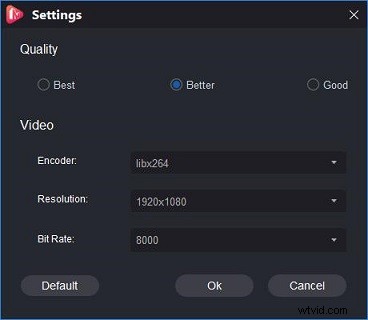
V tomto okně můžete také změnit kvalitu videa a změnit rozlišení videa.
Krok 4. Uložte datový tok videa
Po výběru vhodného datového toku videa klikněte na OK pro návrat do okna Export. Dále zadejte název tohoto videa a vyberte umístění pro jeho uložení. Dalším kliknutím na tlačítko Exportovat toto video uložíte s novým datovým tokem videa.
MiniTool MovieMaker může snadno a zdarma změnit datový tok. Tento bezplatný editor také poskytuje některé další funkce, které by se vám mohly líbit:
- Snadné otáčení videa
- Změnit formát videa
- Převést video na GIF
- Přidejte do videí animovaný text
- Použijte na videa přechody videa a také efekty
- Ořízněte nebo rozdělte video, abyste z videí odstranili některé nežádoucí části
S MiniTool MovieMaker snadno a bez problémů změním datový tok videa. Klikněte pro Tweet
Sečteno a podtrženo
Tento příspěvek ukazuje, co je datový tok videa, jak datový tok ovlivňuje kvalitu videa, jaký je nejlepší datový tok videa a jak zdarma změnit datový tok videa. Máte-li jakékoli dotazy ohledně datového toku, neváhejte nás kontaktovat.
Nejčastější dotazy k datovému toku
📽️Jaký je dobrý datový tok pro 1080p? Pokud má vaše video 1080p vysokou snímkovou frekvenci (60 snímků za sekundu), bitová rychlost by měla být 4500 až 6000 kp/s. Pokud má vaše video v rozlišení 1080p standardní snímkovou rychlost (30 snímků/s), váš datový tok by měl být 3500 až 5000 kb/s.🎥Znamená vyšší datový tok lepší kvalitu? Nejprve musíte vědět, jak řízení datového toku odpovídá kvalitě videa a velikosti souboru. Obecně platí, že pokud chcete, aby výstup videa měl vyšší kvalitu obrazu, musíte se ujistit, že video má vyšší datový tok. Kromě toho se doporučuje zvolit nový kodek, jako je H.264, protože vypadá podstatně lépe než starší kodek, jako je H.263. Ve většině aplikací můžete také vyzkoušet kódování s variabilním datovým tokem (VBR), protože poskytuje lepší kvalitu obrazu než konstantní datový tok (CBR).🎞️Jak se počítá datový tok?Zde jsou zjednodušené vzorce, které můžete okamžitě vypočítat. V těchto vzorcích používáme megabity pro přenosovou rychlost a gigabajty pro velikost souboru.
- Bitrate =frekvence × bitová hloubka × kanály
- 1 411 200 bitů za sekundu (nebo 1 411,2 kb/s) =44 100 vzorků za sekundu × 16 bitů na vzorek × 2 kanály
- 338 688 000 bitů (nebo 40,37 megabajtů) =14 411 200 × 240
- Velikost souboru =přenosová rychlost * počet minut * 0,0075
- 0075=1/8 * 60/1000
